目次
Bandicamの標準設定だと、マウスカーソルは非表示になっています。
ただ、ゲームのジャンルや、PCの操作方法の説明をする場合にはマウスカーソルが表示されているほうが良い場合もあります。
というわけでマウスカーソルの表示/非表示の設定方法を解説します。
画面録画モードで表示/非表示の設定方法
Bandicamを起動する
まずはBandicamを起動します。
「ホーム」をクリック
「画面録画モード」をクリック
「ビデオ」をクリック
「カーソル表示」に☑チェックを入れる
チェックを入れるとカーソル表示がONに、チェックを外すとカーソル表示がOFFになります。
以上で画面録画モードで表示/非表示の設定は完了です。
続いてゲーム録画モードで表示/非表示の設定方法を解説します。
ゲーム録画モードで表示/非表示の設定方法
Bandicamを起動する
まずはBandicamを起動します。
「ホーム」をクリック
「ゲーム録画モード」をクリック
「ビデオ」をクリック
「カーソル表示」に☑チェックを入れる
チェックを入れるとカーソル表示がONに、チェックを外すとカーソル表示がOFFになります。
Bandicamのピックアップ記事
Bandicamの標準設定で動画撮影したものをAviUtlで編集しようとすると『カクカク』『音が出ない』『不快音が出る』等の不具合が起きます。AviUtlで正しく編集するためのBandicamの設定&撮影方法を解説します。
Bandicamの左上の数字を消す方法を、画像中心に解説しています。
Bandicamでマウスカーソルを表示/非表示する方法を画像キャプチャ付きで丁寧に解説しています。


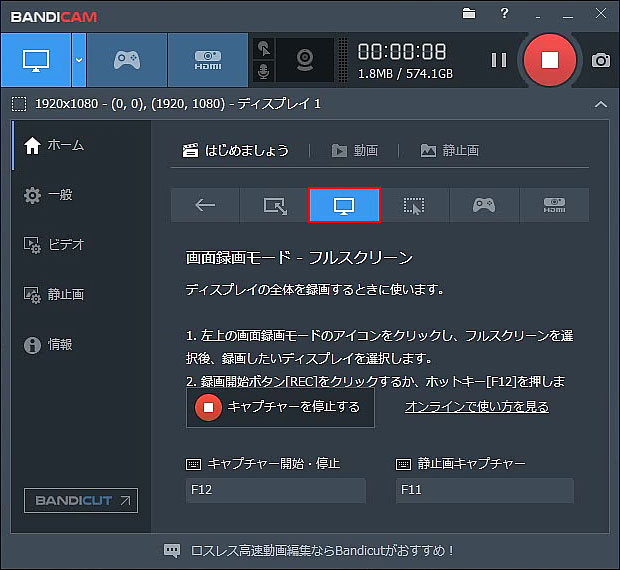
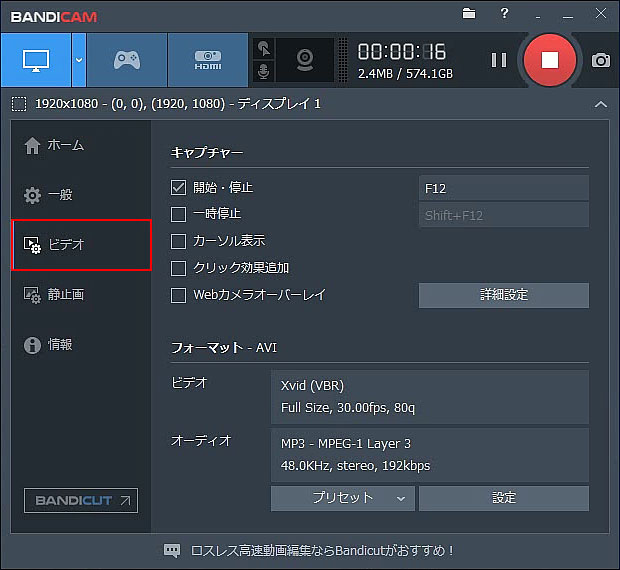
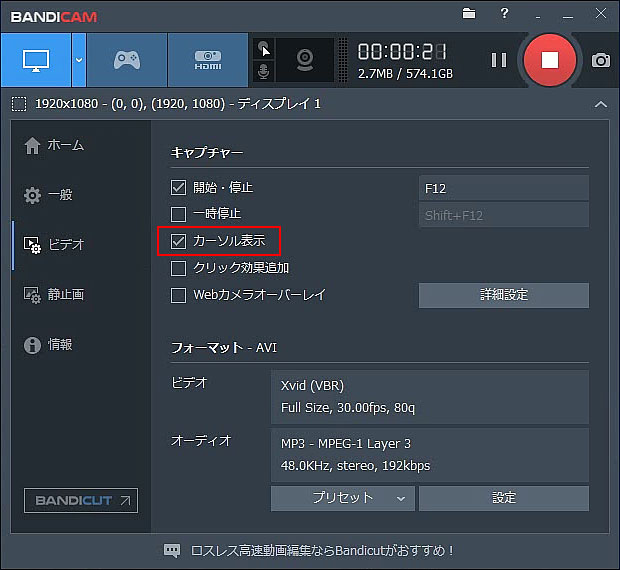

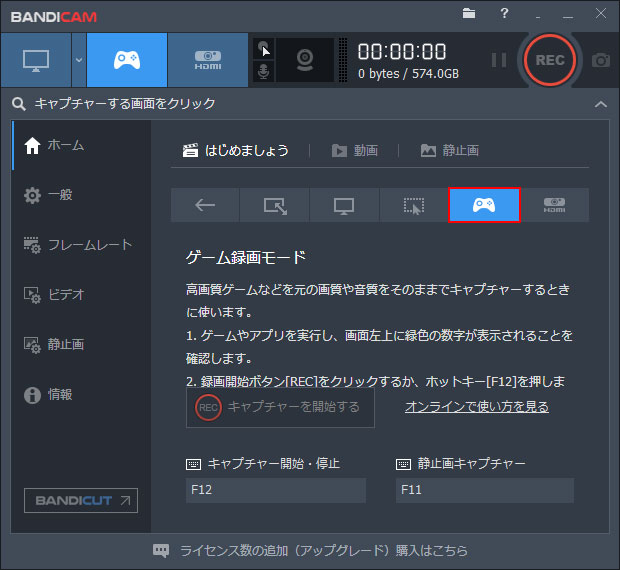
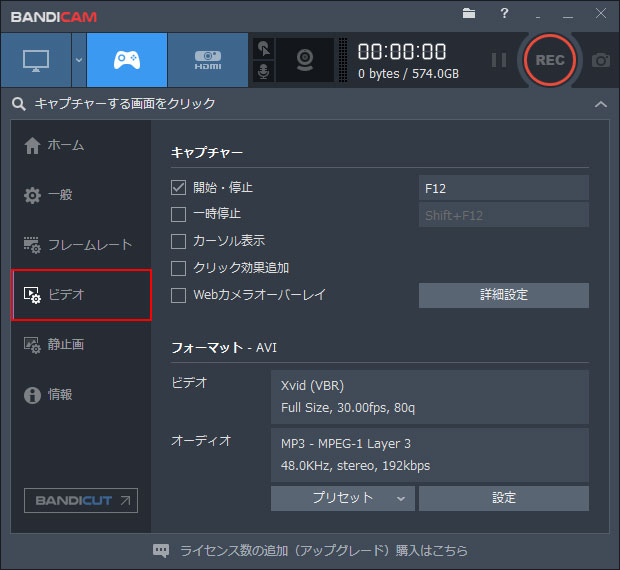
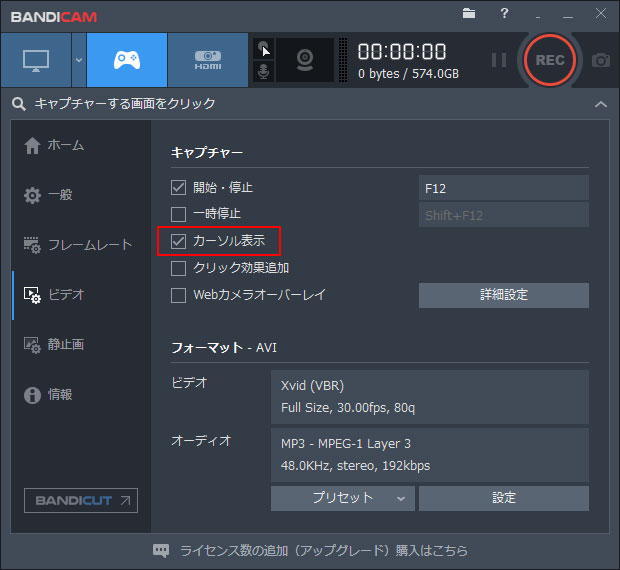











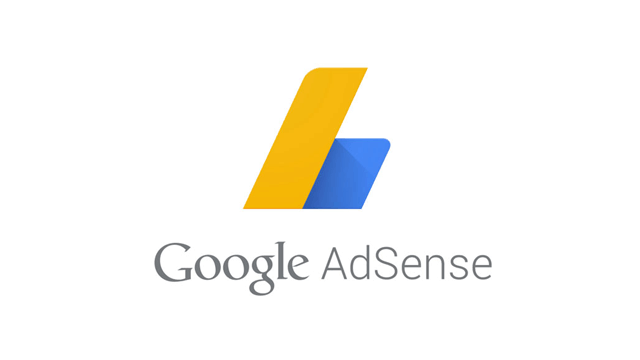 #2666 (loading title)
#2666 (loading title) #2367 (loading title)
#2367 (loading title) #85 (loading title)
#85 (loading title) #20 (loading title)
#20 (loading title) #134 (loading title)
#134 (loading title) #113 (loading title)
#113 (loading title) #2364 (loading title)
#2364 (loading title)